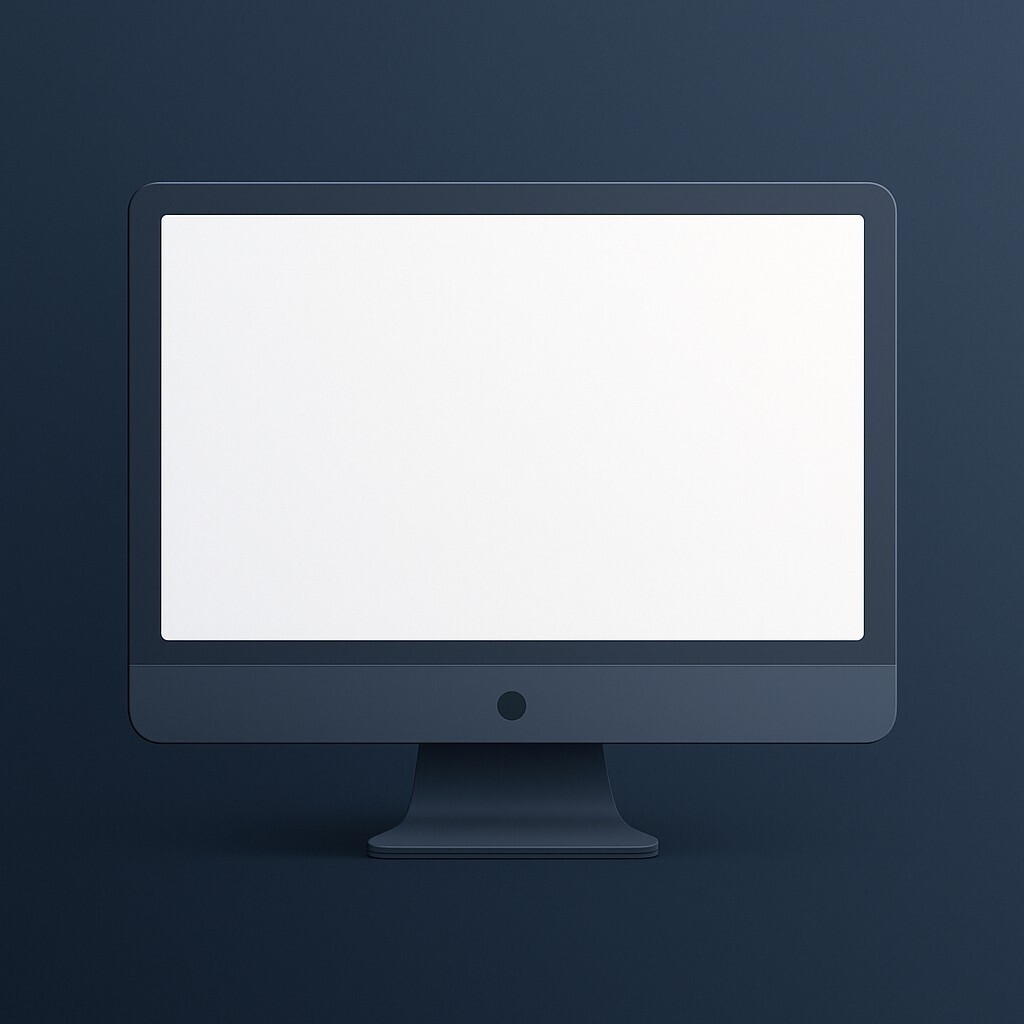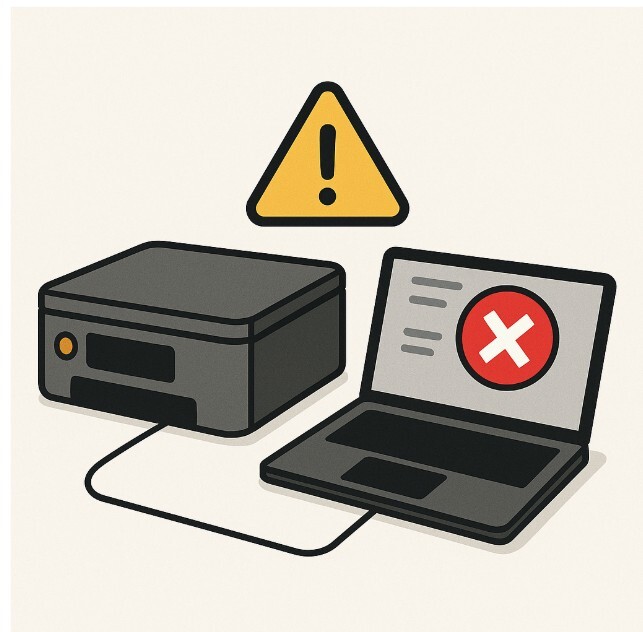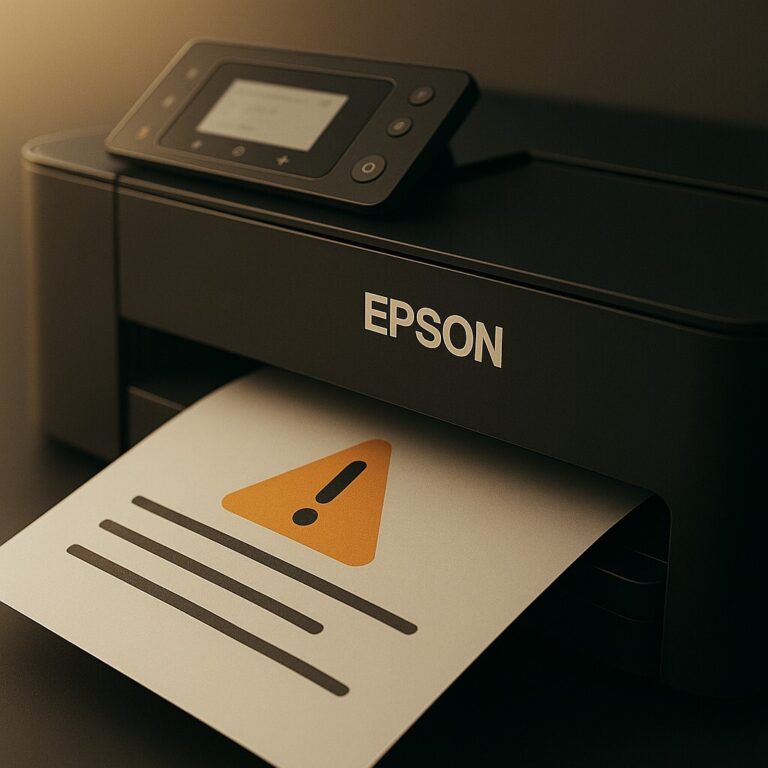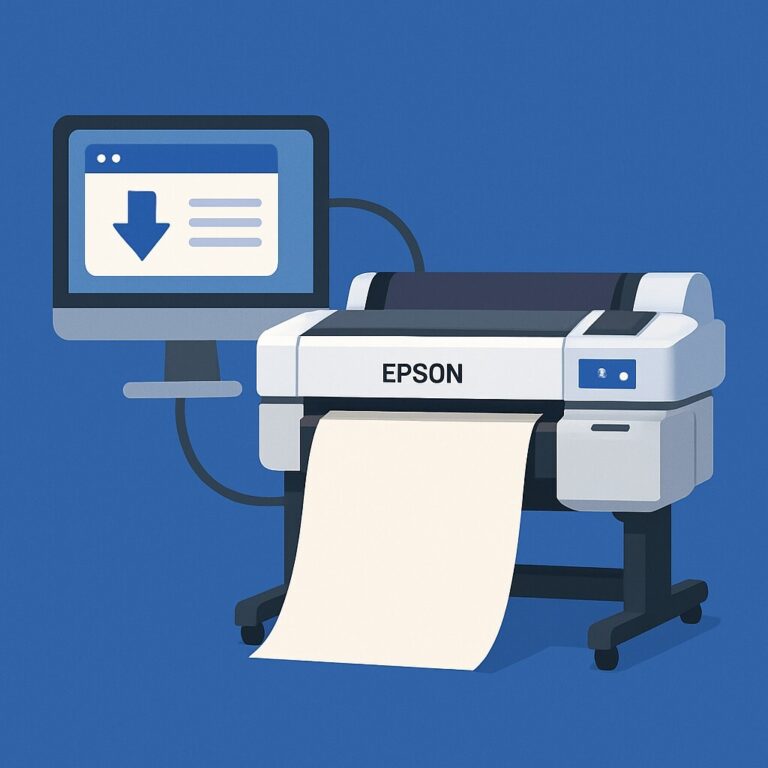웹사이트의 빈 흰색 페이지 문제를 해결하는 방법 – 원인 진단부터 복구까지 정리
웹사이트가 갑자기 아무런 에러 메시지 없이 하얗게 멈췄다면, 이것이 바로 ‘화이트 스크린 오브 데스(White Screen of Death, WSoD)’입니다. 이처럼 흔히 발생하는 빈 흰색 페이지 문제는 원인 진단이 쉽지 않아 당황하기 쉬우나, 대부분의 경우 몇 가지 점검만으로 해결이 가능합니다.
이 글에서는 발생 원인부터 실전 해결 방법, 예방까지 체계적으로 안내드립니다.
빈 흰색 페이지 문제(WSoD)의 의미와 증상
→ 아무런 메시지도 없이 웹사이트가 빈 흰 화면만 보이는 현상으로, 대부분 WordPress 사이트에서 발생합니다. → 관리자 대시보드와 프론트 페이지 모두 접근이 막힐 수 있어 치명적입니다.
빈 흰색 페이지 문제의 주요 원인
① 플러그인 또는 테마 충돌
② PHP 메모리 한도 초과
③ 구문 오류 또는 PHP 파일 손상
④ 서버 구성 문제
⑤ 캐시 손상 또는 오래된 캐시 데이터

WSoD 오류 해결 단계
1️⃣ 디버깅 활성화로 오류 메시지 확인하기
충돌을 일으킨 원인을 파악하는 가장 빠른 방법입니다. → wp-config.php 파일에 아래 코드 삽입:
define('WP_DEBUG', true);
define('WP_DEBUG_LOG', true);
define('WP_DEBUG_DISPLAY', false);→ 오류 내역은 wp-content/debug.log에서 확인 가능
2️⃣ 모든 플러그인 비활성화
FTP에서 /wp-content/plugins/ 폴더명을 plugins_backup으로 변경하면 전부 비활성화됩니다. → 사이트가 정상 작동되면 플러그인 중 하나가 원인입니다. → 하나씩 원래 이름으로 되돌리며 문제 플러그인 찾기
3️⃣ 기본 테마로 전환
/wp-content/themes/ 내 사용 중인 테마 폴더명을 theme_backup으로 변경하면 WordPress가 기본 테마로 자동 전환됩니다. → 사이트 복구 여부를 통해 테마 문제 여부 판단
4️⃣ PHP 메모리 한도 늘리기
wp-config.php에 아래 코드 추가:
define('WP_MEMORY_LIMIT', '256M');→ 서버에서 허용하는 경우, 메모리 부족 문제 해결
5️⃣ 캐시 삭제
캐시 플러그인(WP Super Cache, W3 Total Cache 등)에서 캐시 제거 → 관리자 접근이 불가하면 호스팅 제어판에서 서버 캐시 초기화 → 브라우저 캐시도 병행 삭제
6️⃣ 파일 권한 확인
wp-content, wp-admin, wp-includes는 755, 내부 파일은 644 권한 설정이 기본 → FTP에서 권한 설정 점검 및 수정
7️⃣ 백업에서 복원
해결되지 않으면 최근 백업본 복구를 고려 → 호스팅 제어판이나 UpdraftPlus 같은 플러그인 사용
8️⃣ 호스팅 업체에 문의
서버 오류나 제한 사항일 경우, 최종적으로 전문가의 확인이 필요합니다
예방을 위한 관리 팁
① 플러그인, 테마, WordPress 최신 상태 유지
② 신뢰할 수 있는 소스의 확장기능만 설치
③ 정기 백업 습관화 (일간 또는 주간)
④ Query Monitor 같은 모니터링 툴 활용
💬 자주 묻는 질문 (FAQ)
Q1. WSoD란 정확히 무엇인가요?
→ 에러 메시지 없이 웹사이트가 완전히 흰 화면으로 나타나는 현상입니다.Q2. 어떤 경우에 이 문제가 자주 발생하나요?
→ PHP 메모리 부족, 플러그인/테마 업데이트 직후, 서버 설정 오류 등이 주 원인입니다.Q3. 플러그인 없이도 캐시 삭제가 가능한가요?
→ 호스팅 제어판 또는 브라우저 캐시 삭제만으로도 일시적으로 해결 가능할 수 있습니다.Q4. 반복적으로 발생하지 않으려면?
→ 확장 기능 업데이트 전 백업, 서버 리소스 확인, 코드 수정 시 테스트 환경 먼저 적용 권장
🔚 한 줄 요약
WSoD 오류는 당황스럽지만, 디버깅 → 플러그인/테마 점검 → 메모리 및 캐시 조정만으로 대부분 해결 가능합니다. 정기 백업과 신중한 관리가 최고의 예방책입니다.